
Ta opp lyd i Keynote på Mac
Du kan ta opp lyd som fortellerstemme eller lydspor til et bestemt lysbilde eller for hele presentasjonen. En talekommentar er et synkronisert opptak av deg som snakker om hvert lysbilde, som er nyttig når presentasjonen spilles av uten tilsyn, for eksempel i en informasjonskiosk.
Hvis du vil legge til en eksisterende video- og lydfil i et lysbilde eller en presentasjon, kan du se Legg til video og lyd.
Ta opp lyd
Gå til Keynote-appen
 på Macen.
på Macen.Åpne en presentasjon, klikk på
 i verktøylinjen, og velg Ta opp lyd.
i verktøylinjen, og velg Ta opp lyd.Merk: Når du er ferdig, kan du sette inn opptaket der du vil ha det i presentasjonen.
Klikk på
 for å starte opptaket. Klikk på
for å starte opptaket. Klikk på  for å avslutte opptaket.
for å avslutte opptaket.Trykk på Forhåndsvisning for å forhåndsvise opptaket.
Hvis du vil spille av fra et bestemt punkt, må du holde pekeren over opptaket, sveipe til venstre eller høyre for å posisjonere den svarte streken (eller flytte rullefeltet) og deretter klikke på Forhåndsvisning.
Hvis du vil stoppe lyden, klikker du på Pause.
Hvis du vil redigere opptaket, klikker du på Rediger. Deretter gjør du ett av følgende:
Ta opp en del på nytt: Flytt de blå håndtakene for å markere delen. Klikk på
 for å ta opp over den delen.
for å ta opp over den delen.
Klipp: Flytt de blå håndtakene for å definere delen du vil beholde. Klikk på
 for å slette alt utenfor håndtakene.
for å slette alt utenfor håndtakene.Slett hele eller en del av opptaket: Flytt de blå håndtakene for å definere delen du vil slette. Klikk på
 for å slette alt innenfor håndtakene.
for å slette alt innenfor håndtakene.
Klikk på Ferdig når du har utført de nødvendige endringene.
Klikk på Sett inn på lysbildet du vil sette opptaket inn i, og flytt deretter
 for å plassere lyden hvor som helst i presentasjonen.
for å plassere lyden hvor som helst i presentasjonen.Lydopptak vises som et objekt i lysbildet når du redigerer presentasjonen, men er ikke synlig mens du holder presentasjonen.
Klikk på
 for å spille av opptaket på lysbildet.
for å spille av opptaket på lysbildet.
Du kan også dele opptaket ditt som en lydfil. Hold nede Kontroll-tasten mens du klikker på opptaket i lysbildet, velg Del opptak, og velg så en måte å sende det på.
Hvis du vil lære mer om timing av video og lyd i presentasjonen, kan du se Rediger video og lyd.
Spill inn en talekommentar
For å spille inn en talekommentar går du gjennom presentasjonen i en naturlig hastighet mens du snakker. Mens du går gjennom hvert lysbilde eller bygg, blir stemmen og timingen tatt opp og arkivert til avspilling.
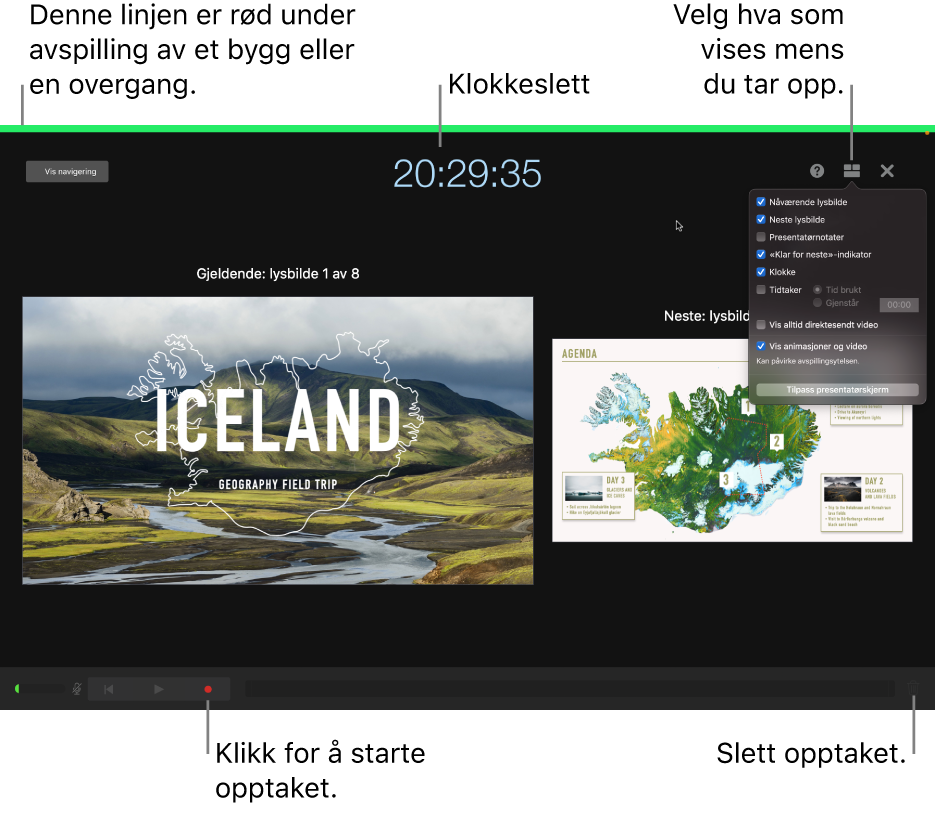
Gå til Keynote-appen
 på Macen.
på Macen.Åpne en presentasjon og klikk på lysbildet i lysbildenavigeringen der opptaket skal starte.
Klikk på
 i verktøylinjen, og klikk på Lyd-fanen øverst i sidepanelet til høyre.
i verktøylinjen, og klikk på Lyd-fanen øverst i sidepanelet til høyre.Klikk på Ta opp i sidepanelet.
Opptaksvinduet vises.
Du starter opptaket av presentasjonen ved å klikke på
 nederst i vinduet.
nederst i vinduet.Tidtakeren teller ned fra 3 før opptaket begynner.
Snakk klart og tydelig inn i mikrofonen for å begynne opptaket.
Hvis du vil gå til neste lysbilde, klikker du på lysbildet i opptaksvinduet eller trykker på høyre piltast på tastaturet.
Du kan når som helst sette opptaket på pause ved å klikke på pauseknappen. Klikk på
 for å gjenoppta opptaket.
for å gjenoppta opptaket.Hvis du vil stoppe opptaket, klikker du på
 .
.Trykk på Esc-tasten for å arkivere opptaket og avslutte presentasjonen.
Spill lysbildene for å høre på talekommentarene.
Du kan konfigurere Keynote til å optimalisere formatet og kvaliteten til filmer og bilder du legger til i presentasjoner.